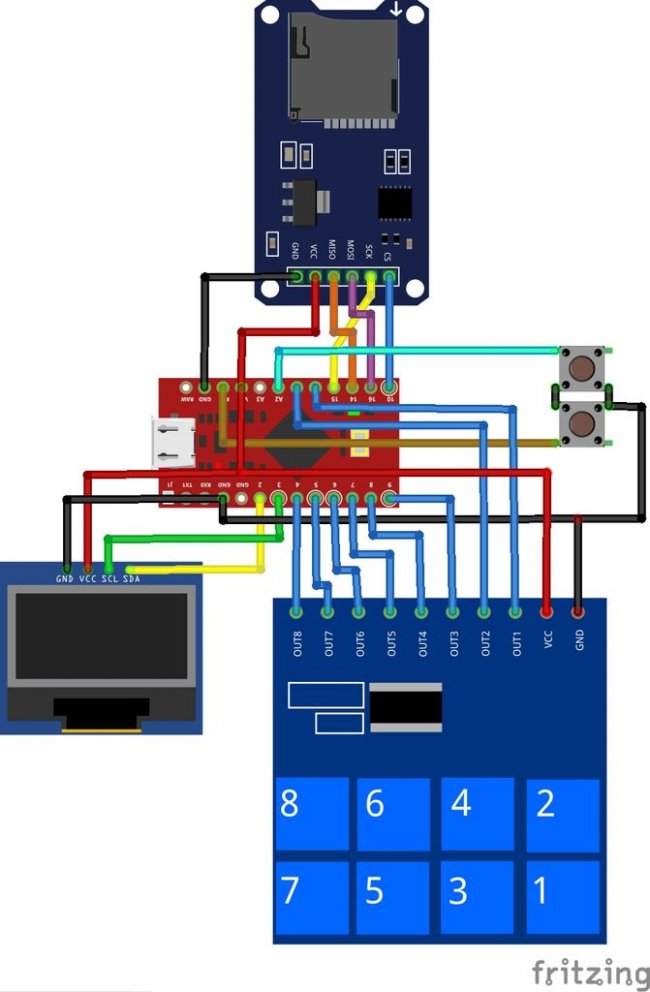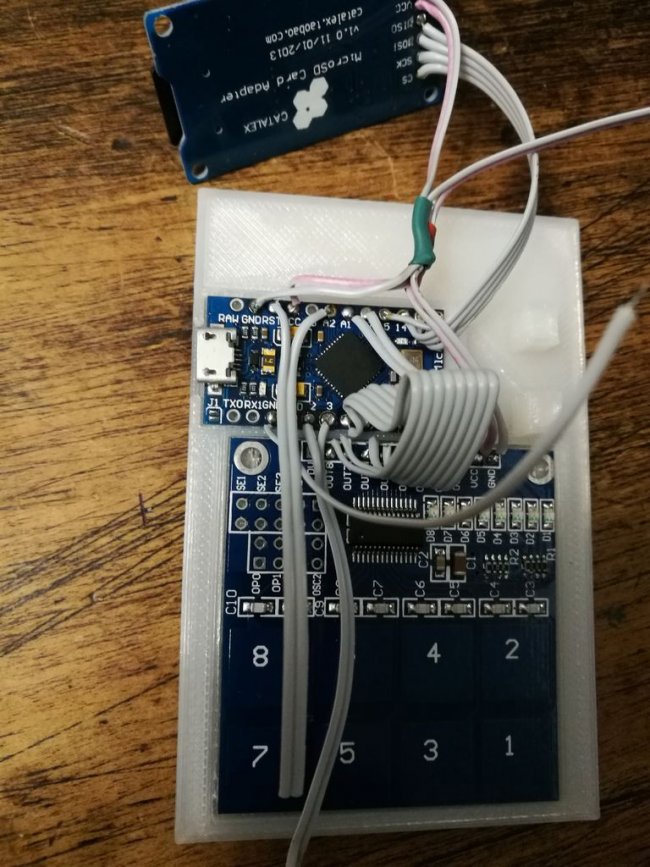Устройство ввода макрокоманд с дисплеем и картой памяти
2019-12-19, Ar Ar
От других устройств ввода макрокоманд предлагаемая самоделка автора Instructables под ником raul7321 отличается наличием дисплея и карты памяти. На карте хранится текстовый файл с 64 макрокомандами, поделёнными на 8 страниц по 8 отображаемых на дисплее макрокоманд на каждой. В режиме выбора страниц дисплей отображает их названия.
За основу 3D-модели корпуса устройства мастер берёт корпус для PMOLED-дисплея (CC-BY 3.0), разработанный автором Thingiverse под ником TAz00. Дорабатывает, добавляя всё остальное, и получается так:
Мастер выкладывает файлы: основание, корпус с крышкой клавиатуры, крышка карты памяти, верхняя крышка с отверстием под дисплей. Затем составляет схему устройства:
Arduino применено типа Pro Micro Leonardo на микроконтроллере Atmega32u4. PMOLED-дислей - 0,96-дюймовый, разрешением 128х64. Модульс держателем карты памяти - готовый, либо самодельный, сделанный из переходника Micro SD - SD. Клавиатура - сенсорная, типа TTP226. Также есть две механических кнопки: верхняя - для перехода в режим выбора страниц, нижняя - для сброса.
Затем мастер пишет скетч и выкладывает его сюда. После чего составляет текстовый файл macros.txt показанной ниже структуры и помещает его на карту памяти.
-/Page1/-NamePage1
-/Macro1/-NameMacro1
.
.
-/Macro2/-NameMacro2
.
.
-/Macro3/-NameMacro3
.
.
-/Page2/-NamePage2
-/Macro1/-NameMacro1
.
.
-/Page8/-NamePage8
-/Macro8/-NameMacro8В качестве примера мастер выкладывает сюда файл с часто встречающимися макрокомандами для LaTeX, Arduino, C и Python.
Как пользоваться устройством:
1. Подключить к USB - определится как ещё одна клавиатура.
2. Кнопкой выбора страниц перейти в соответствующий режим.
3. Нажать клавишу с номером страницы, произойдёт её выбор.
4. Когда надо ввести макрокоманду, нажать клавишу с её номером.
5. При необходимости смены страницы на другую повторить п. 2,3.
6. При зависании микроконтроллера нажать кнопку сброса.
Этот пост может содержать партнерские ссылки. Это означает, что я зарабатываю небольшую комиссию за ссылки, используемые без каких-либо дополнительных затрат для вас. Дополнительную информацию смотрите в моей политике конфиденциальности.
Информация
Посетители, находящиеся в группе Гости, не могут оставлять комментарии к данной публикации.